안녕하세요, 필요한 정보만을 전달해 드리는 돌고래입니다. 오늘은 갤럭시 문자 메세지 파란색, 초록색 의미에 대해서 간단하게 알아보도록 하겠습니다.
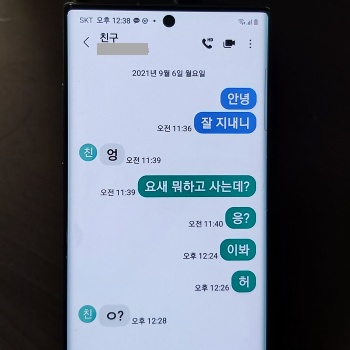
갤럭시 핸드폰에서 메시지를 보내다 보면 연락처마다 내 말풍선 색깔이 달라지는 경우가 있습니다. 그래서 어떤 문제가 생긴 것은 아닌지 궁금해하시는 분들이 정말 많은 거 같습니다.
개인적으로 저도 메시지가 초록색(녹색), 파란색으로 나와서 당황했던 적이 있었는데요. 그래서 알아보니 생각보다 아주 간단한 내용한 내용이어서 여러분들에게 공유해 드리려고 합니다.
갤럭시 문자 메세지 파란색, 초록색 의미
결론부터 말씀드리자면 갤럭시 문자가 초록색, 파란색으로 나눠지는 것은 상대방의 RCS(Rich Communication Services) 기능 사용 여부에 따라 달라지게 됩니다.
여기서 RCS란 갤럭시에서 지원하고 있는 채팅 플러스(+) 기능이라고 생각하시면 되는데요. 이 채팅 플러스를 이용해 대용량 파일 전송, 그룹 대화 등 유용한 기능들을 사용할 수 있게 됩니다.
그래서 갤럭시 스마트폰을 사용하시는 분들 중 대부분이 채팅 플러스를 기능을 적용하고 있는데요. 이렇게 상대방이 이 기능을 사용 중에 있다면 내가 보낸 메세지가 파란색 문자로 보이게 됩니다.
그런데 간혹 상대방이 채팅 플러스를 해지하거나 지원이 안 되는 모델을 쓰고 있는 경우가 있습니다. 이런 경우에는 갤럭시 문자가 초록색으로 보이게 됩니다.
혹시 헷갈리시는 분들을 위해 아래에서 간단하게 정리해 드리도록 하겠습니다.
1) 문자 메시지가 파란색으로 나올 때
- 상대가 RCS(채팅 플러스) 기능을 사용 중인 경우
2) 문자 메세지가 초록색으로 나올 때
- 상대가 채팅 플러스 기능을 지원하지 않는 핸드폰 모델을 사용하는 경우 (안드로이드 9.0 미만)
- 상대방이 채팅 플러스 기능을 해지한 경우
- 상대가 갤럭시가 아닌 다른 핸드폰 모델을 사용하는 경우
추가적으로 상대방이 보낸 문자는 채팅 플러스와는 관계없이 항상 회색으로 표시되니 참고하시기 바랍니다.
채팅플러스 기능 해지 방법
이제 제가 위에서 설명드린 채팅 플러스 기능을 해지하는 방법을 알려드리겠습니다. 이 기능이 필요 없다고 생각하시는 분들만 진행해 주시면 될 거 같습니다.
1. 메시지 앱 들어가기
우선 휴대폰에 기본적으로 설치된 '메시지' 앱에 들어가 줍니다.
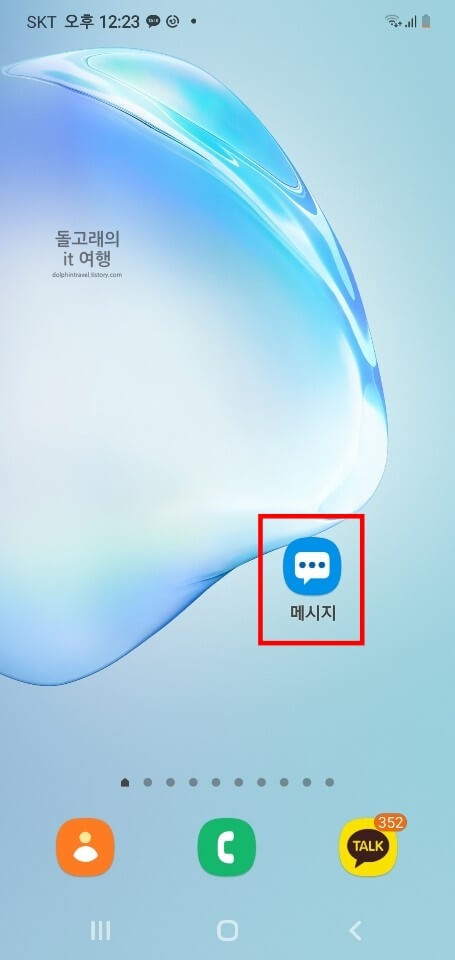
2. 더보기 아이콘 터치
그리고 화면 오른쪽 위에 있는 더보기(점 3개) 아이콘을 터치해 줍니다.
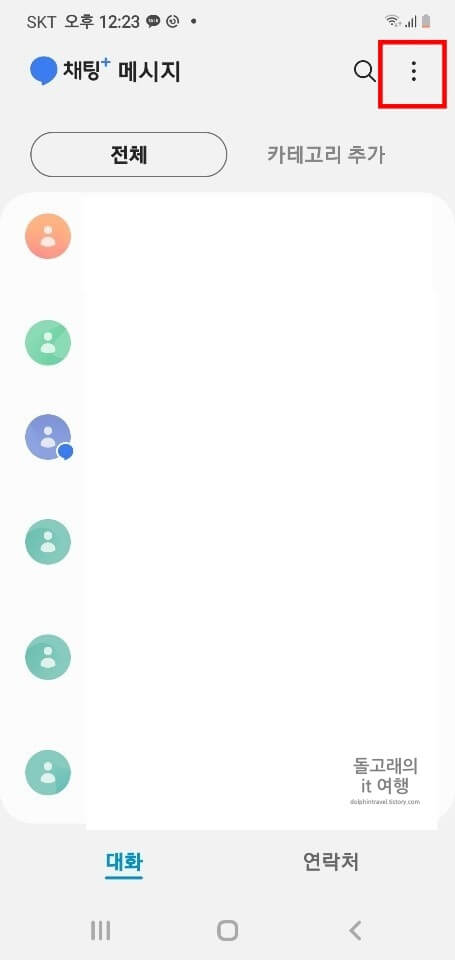
3. 설정 항목 누르기
더보기 아이콘을 터치하게 되면 아래처럼 팝업 창이 하나 나오게 됩니다. 이 중에서 '설정' 항목을 눌러 주세요.
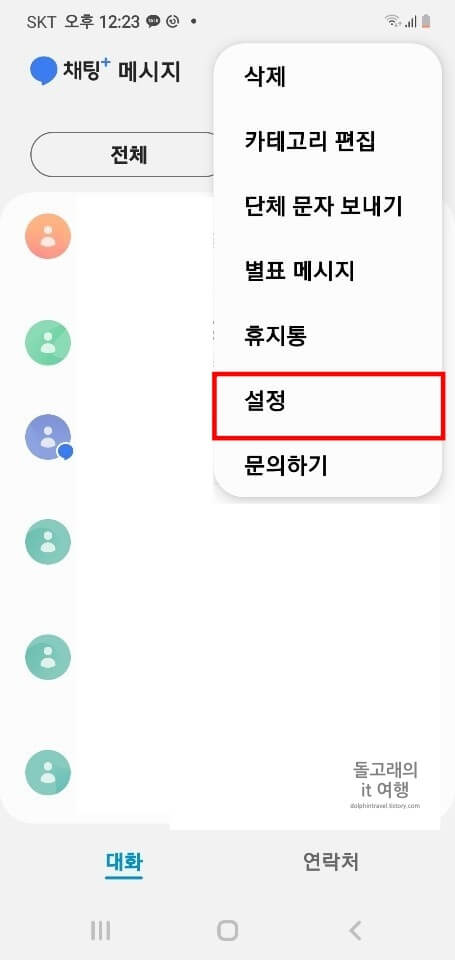
4. 채팅+ 설정 목록 선택
다음으로 화면 가장 위쪽에 있는 '채팅+' 설정 목록을 선택해 줍니다.
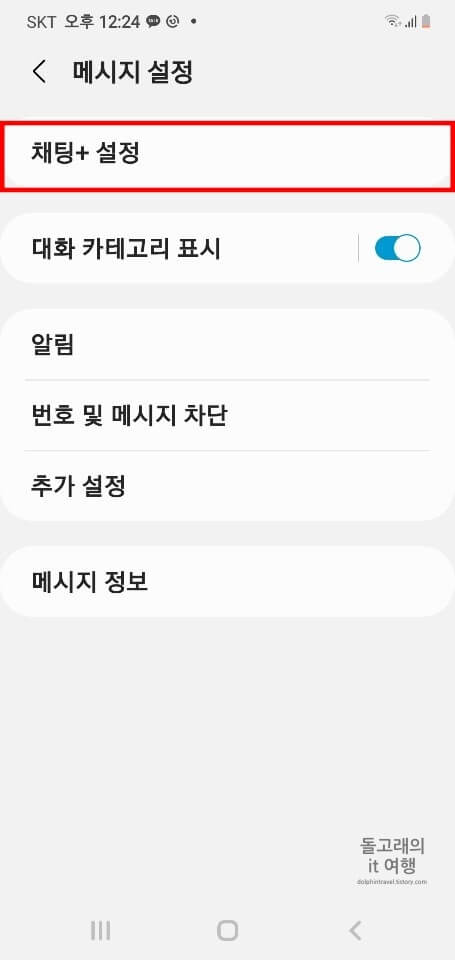
5. 채팅+ 관리 메뉴 터치
이곳에서 채팅 플러스에 대한 모든 설정을 하실 수 있는데요. 맨 밑에 있는 '채팅+ 관리' 메뉴를 터치해 주시기 바랍니다.
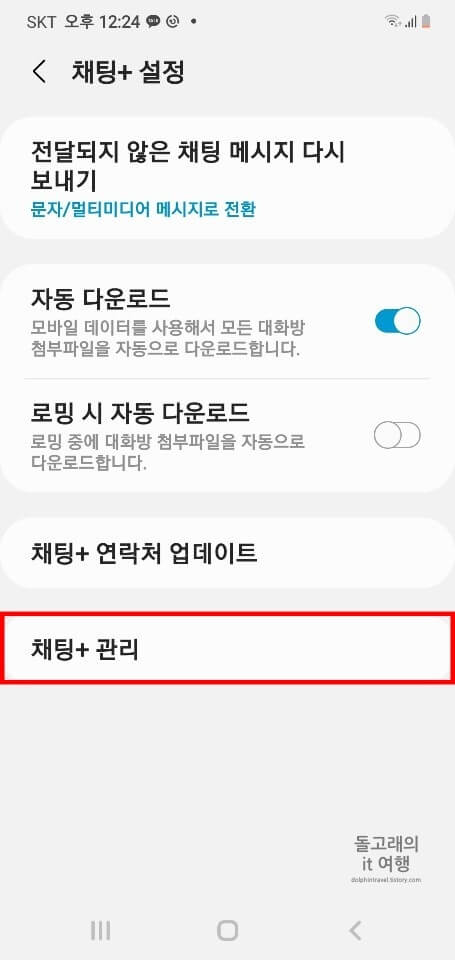
6. 채팅+ 해지 버튼 누르기
채팅 플러스를 해지하게 되면 위의 안내 문구에 나오는 모든 기능들을 사용하실 수 없게 됩니다. 상관없으신 분들은 '채팅+ 해지' 버튼을 눌러 줍니다.
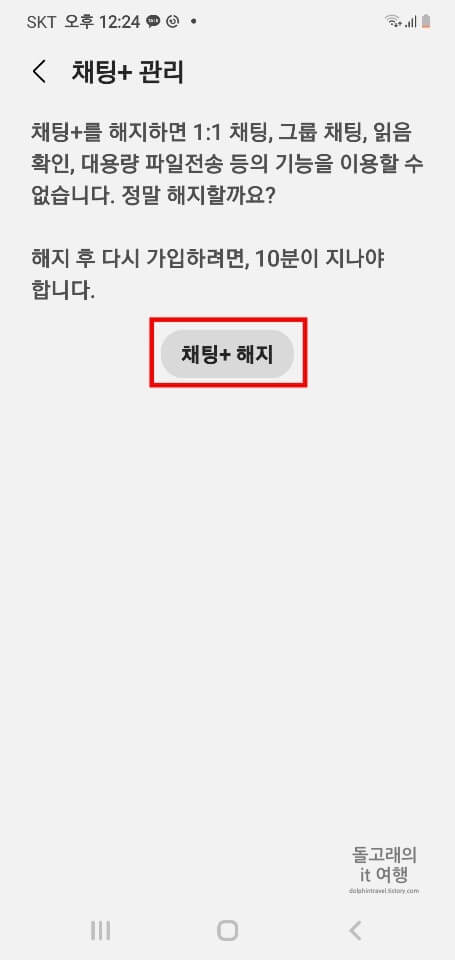
7. 해지 문구 터치
마지막으로 하단에 뜨는 팝업 창에서 '해지' 문구를 터치하면 모든 과정이 완료됩니다.
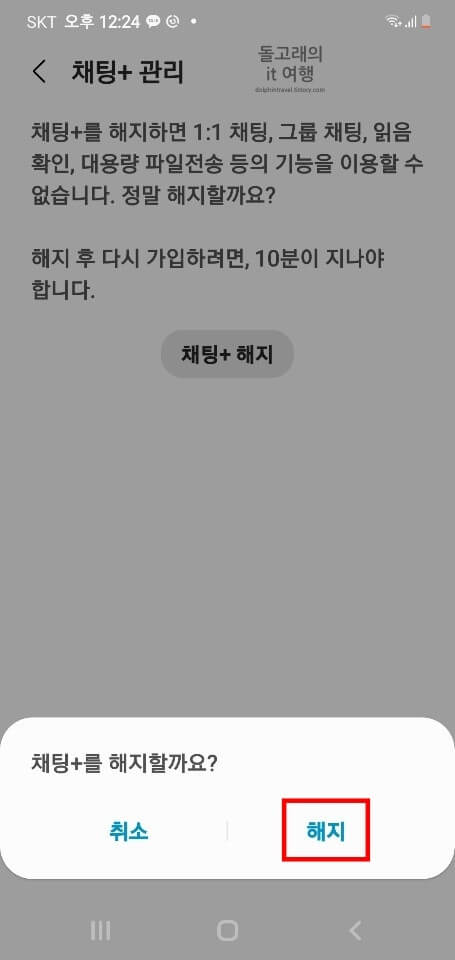
맺음말
지금까지 갤럭시 문자 메세지 파란색, 초록색 의미와 채팅 플러스를 해지하는 방법에 대해서 알아보았습니다.
읽어보시다가 이해가 안 되거나 궁금한 내용이 있는 분들은 하단의 댓글로 질문해 주시면 감사하겠습니다.







